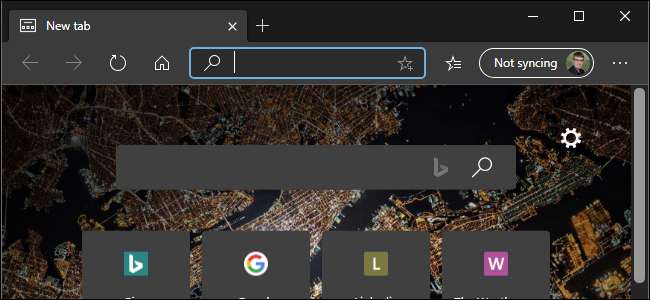
Microsoft Edge'in koyu bir teması vardır, ancak bunu Edge'in uygulama ayarlarından etkinleştirmeniz gerekir. Sen bile Windows 10’un karanlık temasını etkinleştir , Edge, siz karanlık modu seçme yolunuzdan çekilinceye kadar hafif uygulama modunu kullanmaya devam edecektir.
Microsoft Edge'de Koyu Tema Nasıl Etkinleştirilir
Yeni, Chromium tabanlı Microsoft Edge tarayıcısında koyu temayı etkinleştirmek için menü düğmesini tıklayın ve "Ayarlar" ı seçin.
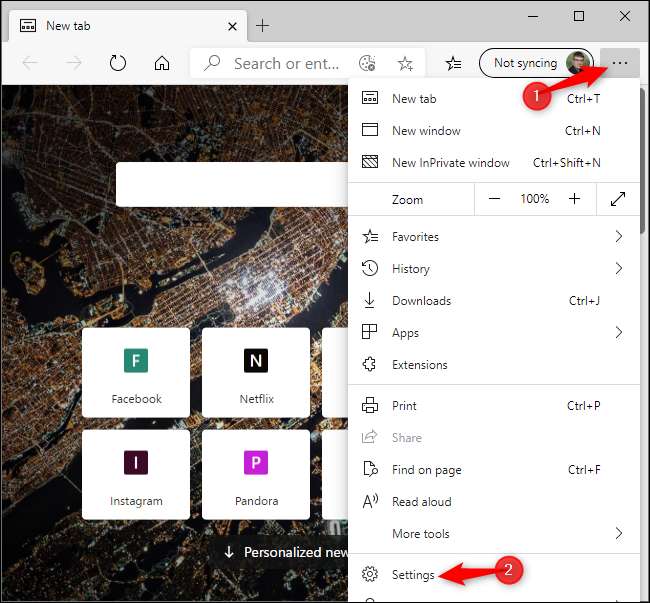
Ayarlar sayfasının sol tarafındaki "Görünüm" kategorisini seçin.
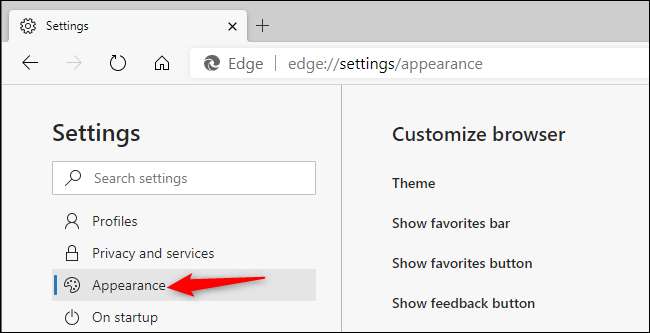
Tarayıcıyı özelleştir altındaki "Tema" kutusunu tıklayın ve "Koyu" yu seçin.
Varsayılan olarak, Edge "Açık" temasına ayarlanmıştır. "Sistem varsayılanı" seçeneğini de seçebilirsiniz ve Edge, Ayarlar uygulamasında seçtiğiniz Windows teması seçeneğini izleyecektir.
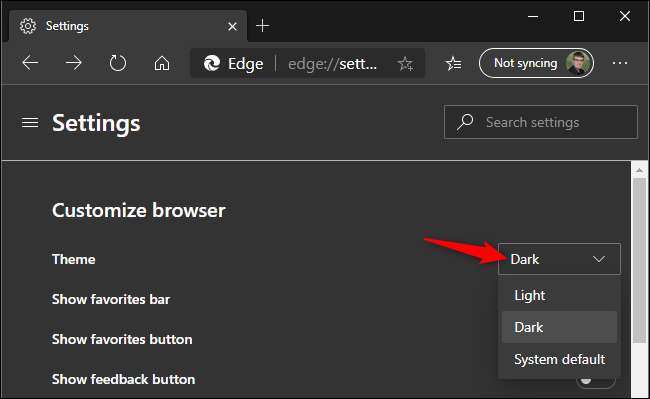
Tüm Web Sitelerinde Karanlık Bir Temayı Zorlama
Web siteleri, tarayıcınızın karanlık temasına uymayı seçebilir , ancak neredeyse hiçbir web sitesi henüz göremez. Bununla birlikte, yeni Edge tarayıcısı Chromium'a dayanmaktadır ve aynı deneysel Google Chrome'da bulunan "karanlık modu zorla" seçeneği .
Etkinleştirmek için Edge'in adres çubuğuna "edge: // flags" yazın ve Enter tuşuna basın.
Denemeler sayfasının üst kısmındaki arama kutusunda "Koyu Mod" u arayın. "Web İçeriği için Koyu Modu Zorla" kutusunu tıklayın ve "Etkin" i seçin.
İşiniz bittiğinde "Yeniden Başlat" ı tıklayın. Microsoft Edge, tüm açık Edge tarayıcı pencerelerinizi kapatacak ve yeniden açacaktır. Açık sekmelerinizi kaybetmezsiniz, ancak devam etmeden önce web sayfalarındaki tüm çalışmaları (formlara girilen veriler gibi) kaydettiğinizden emin olun.
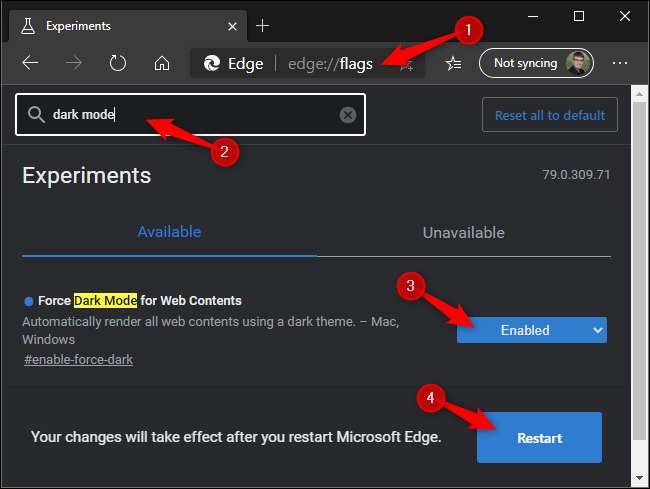
Etrafa göz atın ve nasıl çalıştığını görün. Bayraklar sayfasına geri dönerek, "Web İçeriği için Karanlık Modu Zorla" seçeneğini "Varsayılan" olarak ayarlayarak ve Edge'i bir kez daha yeniden başlatarak bu seçeneği devre dışı bırakabilirsiniz.
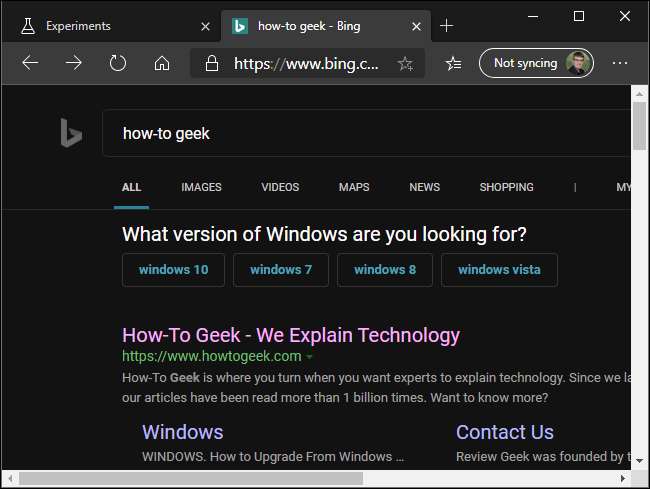
Klasik Microsoft Edge'de Koyu Temayı etkinleştirin
Windows 10 için Edge'in orijinal sürümünde karanlık modu etkinleştirmek için, menü düğmesine tıklayın ve ardından "Ayarlar" komutunu seçin.
İLİŞKİLİ: Windows 10'da Koyu Tema Nasıl Kullanılır
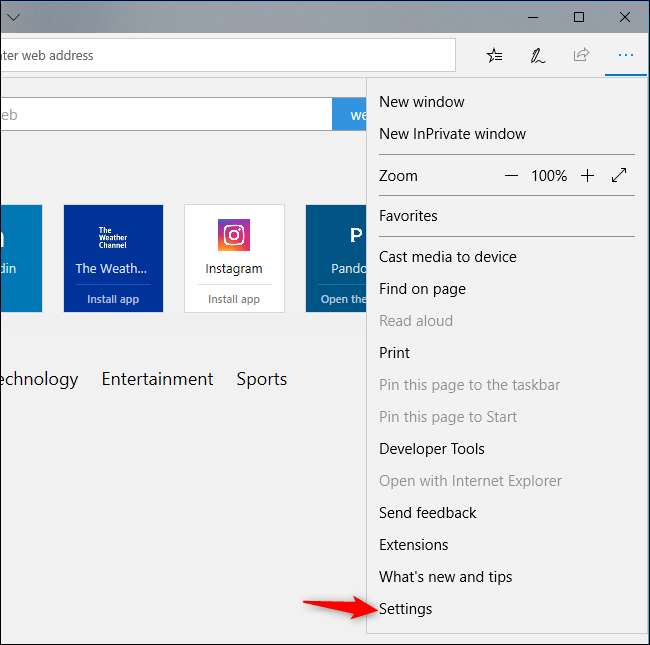
Ayarlar bölmesinin üst kısmındaki "Bir tema seçin" kutusunu tıklayın ve ardından "Koyu" seçeneğini seçin.

Windows 10’un karanlık uygulama temasını kullanıyor olsanız da olmasanız da Edge hemen karanlık bir temaya geçer. Buraya dönebilir ve istediğiniz zaman Edge'i tekrar ışık moduna geçirebilirsiniz.
Bu ayar, Windows 10’un Ayarlar uygulamasında seçebileceğiniz sistem genelindeki uygulama temasından tamamen bağımsızdır. Örneğin, diğer tüm uygulamalarınız için standart açık uygulama modunu kullanırken koyu bir Edge tarayıcı teması kullanabilirsiniz.

Tüm Web Sayfalarını Kenarda Koyulaştırma
Tema seçeneği, Edge'de görüntülediğiniz web sitelerini değil, yalnızca Edge'in arayüzünü değiştirir. Microsoft Edge'in klasik sürümünde web sayfalarının daha koyu görünmesini sağlamak için aşağıdaki gibi bir uzantı yüklemeyi deneyin: Işıkları söndür Microsoft Store'da mevcuttur.
Bu uzantı, öncelikle web'de koyu bir arka plana sahip videoları izlemek için tasarlanmıştır, ancak görüntülediğiniz her web sayfasına koyu bir tema da uygulayabilir. Biraz çalışıyor Google Chrome ve Mozilla Firefox için Dark Reader uzantısı .
Bu uzantıyı yükledikten sonra, yapılandırmak için menü> Uzantılar> Işıkları Kapat> Seçenekler'i tıklayın.
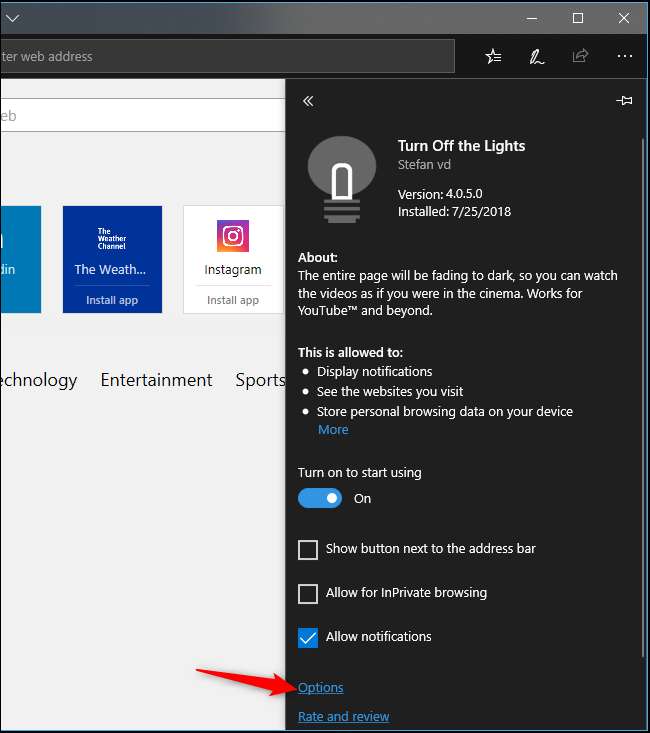
"Gece Modu" sekmesine geçin ve ardından sağdaki "Sayfayı koyu veya açık yapmak için web sayfasının altındaki gece geçiş düğmesini göster" seçeneğini seçin. Uzantı, her web sayfasına, onu Gece Modu'na geçirecek bir düğme yerleştirir.
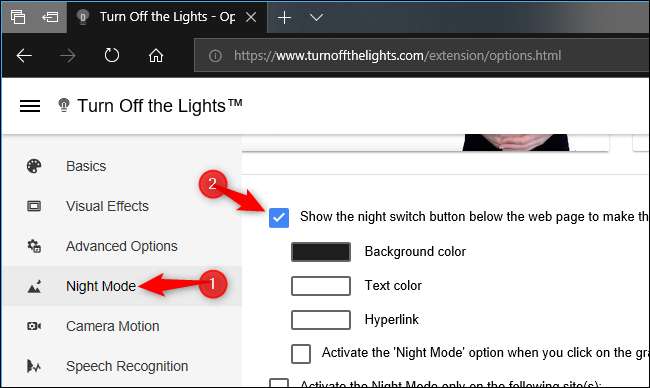
Varsayılan olarak her zaman Gece Modunu kullanmak için "Yeni bir web sayfası açıldığında otomatik olarak Gece Moduna git" seçeneğini de etkinleştirebilirsiniz.
Buradaki diğer seçenekleri istediğiniz gibi çalışacak şekilde yapılandırın; örneğin, Gece Modu anahtarını yalnızca gece saatlerinde görünecek ve gündüz saatlerinde görünmeyecek şekilde ayarlayabilirsiniz.
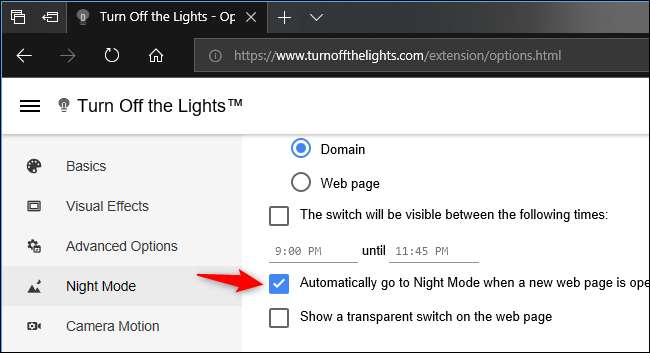
Bir web sayfasını görüntülerken, karanlık web sitesi stilini açıp kapatmak için sayfanın sol alt köşesindeki "Gece Modu" düğmesine tıklayın.
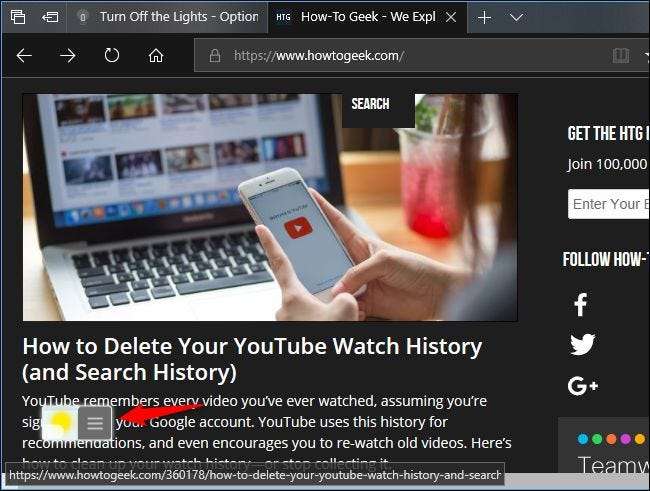
İleride karanlık web sitesi stilini kullanmamaya karar verirseniz, Turn Off the Lights uzantısını yapılandırmak, devre dışı bırakmak veya kaldırmak için Edge'de menü> Uzantılar'ı tıklayabilirsiniz.







